Tối ưu dịch vụ định vị trên Google Maps để ứng dụng bản đồ này không phải vất vả, mất thời gian để xác định vị trí của bạn, nhiều khi thời gian xác định vị trí quá lâu khiến bạn cảm thấy bực mình, hãy thực hiện theo các hướng dẫn dưới đây để tối ưu lại dịch vụ định vị trên Google Maps.
- Khắc phục lỗi Google Maps không định vị được vị trí
- Cách định vị điện thoại bằng Google Maps, tìm điện thoại bị mất
- Google phát động dự án tăng tốc duyệt web trên mobile
- Google Maps kỷ niệm sinh nhật thứ 15 với một loạt thay đổi
- Thay đổi đơn vị khoảng cách Google Maps
Nhiều khi bạn cần sử dụng dịch vụ định vị Google Maps để xác định vị trí và chỉ đường nhưng bạn thấy ứng dụng hoạt động quá vất vả và mất thời gian lâu để định vị, nguyên nhân là bạn sử dụng dịch vụ định vị cho Google Maps chưa được tốt, hãy thực hiện theo các bước hướng dẫn sau đây để tối ưu dịch vụ định vị trên Google Maps bạn sẽ sử dụng Google Maps được một cách tốt nhất.
Cách tối ưu dịch vụ định vị trên Google Maps
Bước 1 : Khởi động ứng dụng Google Maps lên và bấm vào Menu tùy chọn.
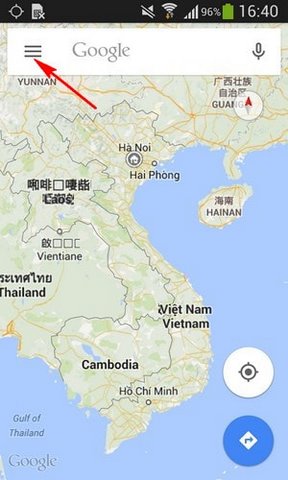
Bước 2 : Kéo xuống dưới và chọn vào mục Cài đặt (Setting)
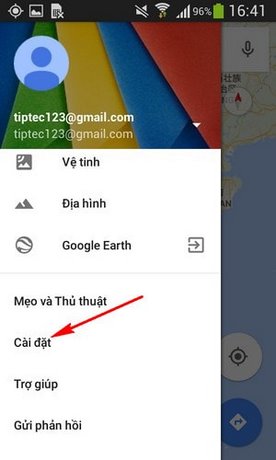
Bước 3 : Bấm chọn vào mục Mẹo về độ chính xác của vị trí (Improve your location)
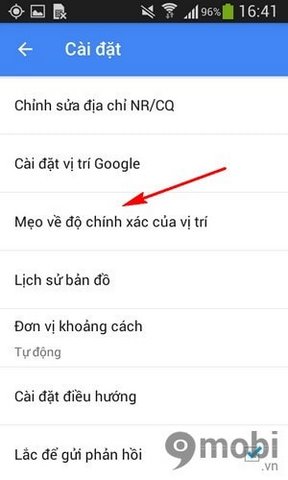
Bước 4 : Bấm chọn vào Có (enable)
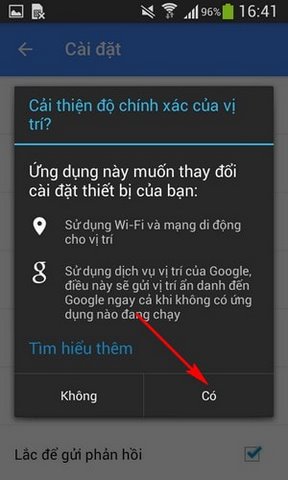
Bước 5 : Bạn quay lại phần Cài đặt (Setting) trên điện thoại > Dịch vụ định vị ( Location access ) > Bật hết các mục đó là: Truy cập vị trí của tôi ( Access to my location) , Sử dụng vệ tinh GPS (GPS satellites) và Sử dụng mạng không dây (Wi-Fi & mobile network location)
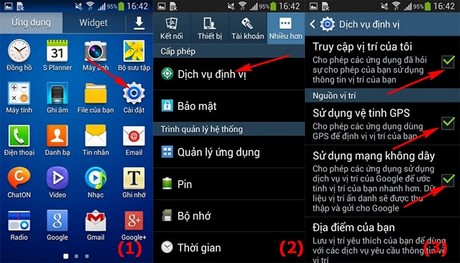
Với cách thực hiện như 5 bước đã hướng dẫn trên đây sẽ giúp ứng dụng Google Maps của bạn hoạt động một cách hiệu quả nhất, không còn tình trạng ì ạch như trước, vị trí được xác định chính xác hơn, tốc độ định vị cũng nhanh hơn rất nhiều. Bên cạnh đó có ứng dụng bản đồ cũng rất tốt không kém gì Google Maps các bạn hãy dùng thử đó là HERE Maps cho Android
https://9mobi.vn/cach-toi-uu-dich-vu-dinh-vi-tren-google-maps-2223n.aspx